1.实验架构

1.1.硬件环境
准备5台2c/2g/50g虚拟机,使用10.4.7.0/24 网络 。//因后期要直接向k8s交付java服务,因此运算节点需要4c8g。不交付服务,全部2c2g足够。
1.2.软件环境
操作系统:预装CentOS7.6操作系统。//因docker完美支持对内核有需求,所有操作系统全部CentOS 7.x(需要内核3.8以上)
做好系统基础优化。//例如:关防火墙、关selinux、配置yum源等。
1.3.IP及架构规划
| 主机名 | 角色 | ip | 部署服务与组件 | 硬件配置 |
|---|---|---|---|---|
| hdss7-11.host.com | k8s proxy 主 | 10.4.7.11 | bind9、nginx(L4)、keepalived、supervisor | 2C 2G 50G |
| hdss7-12.host.com | k8s proxy 备 | 10.4.7.12 | etcd、nginx(L4)、keepalived、supervisor | 2C 2G 50G |
| hdss7-21.host.com | k8s 运算节点1 | 10.4.7.21 | etcd、kube-apiserver、kube-controller-manager、kube-scheduler kube-kubelet、kube-proxy,supervisor | 4C 8G 50G |
| hdss7-22.host.com | k8s 元算节点2 | 10.4.7.22 | etcd、kube-apiserver、kube-controller-manager、kube-scheduler、kube-kubelet、kube-proxy,supervisor | 4C 8G 50G |
| hdss7-200.host.com | k8s 运维节点,docker仓库 | 10.4.7.200 | docker 私有仓库、资源配置清单仓库、提供共享存储(NFS)、签发证书 | 2C 2G 50G |
2.基础环境准备及网络设置
2.1.网络设置
2.1.1.VM虚拟网络编辑器设置
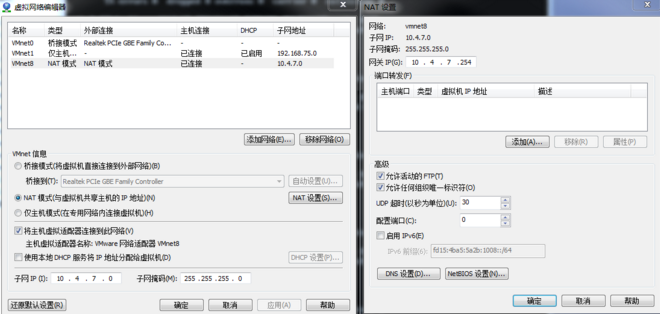
2.1.2.Windows网卡设置
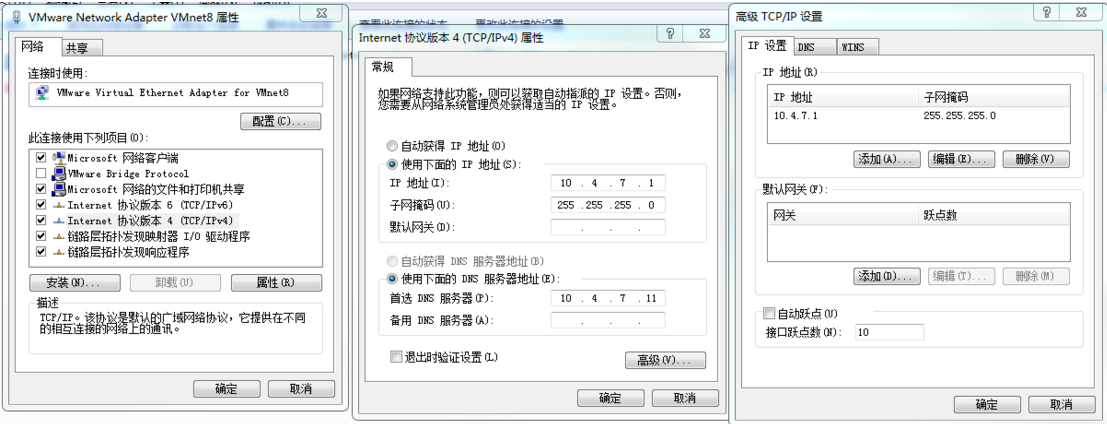
2.2.虚拟机操作系统设置
2.2.1.设置主机名
~]# hostnamectl set-hostname hdss7-xx.host.com2.2.2.关闭防火墙和selinux
~]# systemctl stop firewalld
~]# systemctl disable firewalld
~]# setenforce 0
~]# sed –i ‘s/SELINUX=enforcing/SELINUX=disabled/g’ /etc/selinux/config2.2.3.设置网卡
~]# cat /etc/sysconfig/network-scripts/ifcfg-eth0
TYPE=Ethernet
BOOTPROTO=none
NAME=eth0
DEVICE=eth0
ONBOOT=yes
IPADDR=10.4.7.xx
NETMASK=255.255.255.0
GATEWAY=10.4.7.254
DNS1=10.4.7.xx2.2.4.设置yum源
~]# yum install epel-release
或者
~]# wget -O /etc/yum.repos.d/CentOS-Base.repo http://mirrors.aliyun.com/repo/Centos-7.repo
~]# wget -O /etc/yum.repos.d/epel.repo http://mirrors.aliyun.com/repo/epel-7.repo
~]# yum clean all
~]# yum makecache2.2.5.安装常用工具
~]# yum install wget net-tools telnet tree nmap sysstat lrzsz dos2unix bind-utils -y2.3安装bind服务
proxy主节点hdss7-11.host.com 上
2.3.1.安装bind 9
~]# yum install bind -y2.3.2.配置bind 9
//主配置文件
~]# vi /etc/named.conf
listen-on port 53 { 10.4.7.11; };
allow-query { any; };
forwarders { 10.4.7.254; };
recursion yes;
dnssec-enable no;
dnssec-validation no
##########参数说明#########
* dnssec-enable yes; ----> dnssec-enable no; # 是否支持DNSSEC开关 PS:dnssec作用:1.为DNS数据提供来源验证 2.为数据提供完整性性验证 3.为查询提供否定存在验证
* dnssec-validation yes; ----> dnssec-validation no; #是否进行DNSSEC确认开关
* forwarders { 10.4.7.1; }; #用来指定上一层DNS地址,一般指定网关,确保服务能够访问公网
* listen-on-v6 port 53 { ::1; }; 如果不用IPV6,可以删除
*recursion 递归查询
#########################
~]# named-checkconf
//区域配置文件
~]# vi /etc/named.rfc1912.zones
zone "host.com" IN {
type master;
file "host.com.zone";
allow-update { 10.4.7.11; };
};
zone "od.com" IN {
type master;
file "od.com.zone";
allow-update { 10.4.7.11; };
};
//配置区域数据文件
1.配置主机域数据文件
~]# vi /var/named/host.com.zone
$ORIGIN host.com.
$TTL 600 ; 10 minutes
@ IN SOA dns.host.com. dnsadmin.host.com. (
2019111001 ; serial
10800 ; refresh (3 hours)
900 ; retry (15 minutes)
604800 ; expire (1 week)
86400 ; minimum (1 day)
)
NS dns.host.com.
$TTL 60 ; 1 minute
dns A 10.4.7.11
HDSS7-11 A 10.4.7.11
HDSS7-12 A 10.4.7.12
HDSS7-21 A 10.4.7.21
HDSS7-22 A 10.4.7.22
HDSS7-200 A 10.4.7.200
2.配置业务域数据文件
~]# vi /var/named/od.com.zone
$ORIGIN od.com.
$TTL 600 ; 10 minutes
@ IN SOA dns.od.com. dnsadmin.od.com. (
2019111001 ; serial
10800 ; refresh (3 hours)
900 ; retry (15 minutes)
604800 ; expire (1 week)
86400 ; minimum (1 day)
)
NS dns.od.com.
$TTL 60 ; 1 minute
dns A 10.4.7.11 2.3.3.检查配置并启动bind 9
~]# named-checkconf
~]# systemctl start named
~]# netstat -nltup|grep 53
tcp 0 0 10.4.7.11:53 0.0.0.0:* LISTEN 18279/named
tcp 0 0 127.0.0.1:953 0.0.0.0:* LISTEN 18279/named
tcp6 0 0 :::53 :::* LISTEN 18279/named
tcp6 0 0 ::1:953 :::* LISTEN 18279/named
udp 0 0 10.4.7.11:53 0.0.0.0:* 18279/named
udp6 0 0 :::53 :::* 18279/named 2.3.4.检查
[root@hdss7-11 ~]# dig -t A hdss7-21.host.com @10.4.7.11 +short
10.4.7.21
[root@hdss7-11 ~]# dig -t A hdss7-200.host.com @10.4.7.11 +short
10.4.7.200
[root@hdss7-11 ~]# dig -t A hdss7-11.host.com @10.4.7.11 +short
10.4.7.11
[root@hdss7-11 ~]# dig -t A dns.od.com @10.4.7.11 +short
10.4.7.11
2.3.5.配置DNS客户端
linux主机所有
[root@hdss7-11 ~]# vi /etc/resolv.conf
# Generated by NetworkManager
search host.com
nameserver 10.4.7.11
~] systemctl restart network 五台都设置重启windows主机
更改适配器设置 --》 属性 --》ipv4 --》更改dns
自动跃点 10 优先从vmnet 8出网2.3.6.检查
~]# ping hdss7-200.host.com
~]# ping dns.od.com
##若windows ping不到,把本地网卡dns设置成10.4.7.112.4.准备签发证书环境
运维主机hdss7-200.host.com 上
2.4.1.安装CFSSL
证书签发工具CFSSL:R1.2
HDSS7-200上:
~]# wget https://pkg.cfssl.org/R1.2/cfssl_linux-amd64 -O /usr/bin/cfssl //cfssl下载地址
~]# wget https://pkg.cfssl.org/R1.2/cfssljson_linux-amd64 -O /usr/bin/cfssl-json //cfssl-json下载地址
~]# wget https://pkg.cfssl.org/R1.2/cfssl-certinfo_linux-amd64 -O /usr/bin/cfssl-certinfo //cfssl-certinfo下载地址
~]# chmod +x /usr/bin/cfssl*2.4.2.创建生成CA证书签名请求(csr)的json配置文件
vi /opt/certs/ca-csr.json
{
"CN": "OldboyEdu",
"hosts": [
],
"key": {
"algo": "rsa",
"size": 2048
},
"names": [
{
"C": "CN",
"ST": "beijing",
"L": "beijing",
"O": "od",
"OU": "ops"
}
],
"ca": {
"expiry": "175200h"
}
}
##############配置说明###########
CN:Common Name,浏览器使用该字段验证网站是否合法,一般写的是域名,很重要,浏览器使用该字段验证网站是否合法
C:Country 国家
ST:State 州,省
L:Locality 地区,城市
O:Organization Name 组织名称,公司名称
OU:Organization Unit Name 组织单位名称,部门2.4.3.生成CA证书和私钥
mkdir /opt/certs
cd /opt/certs
certs]# cfssl gencert -initca ca-csr.json | cfssl-json -bare ca
certs]# ll
ca.csr
ca-csr.json
ca-key.pem //根证书的私钥
ca.pem //根证书
##########
ca.pem //根证书
ca-key.pem:2.5.部署docker环境
hdss7-200.host.com
hdss7-21.host.com
hdss7-22.host.com上
2.5.1.安装
[root@hdss7-21 ~]# curl -fsSL https://get.docker.com | bash -s docker --mirror Aliyun
# Executing docker install script, commit: f45d7c11389849ff46a6b4d94e0dd1ffebca32c1
+ sh -c 'yum install -y -q yum-utils'
+ sh -c 'yum-config-manager --add-repo https://mirrors.aliyun.com/docker-ce/linux/centos/docker-ce.repo'
Loaded plugins: fastestmirror
adding repo from: https://mirrors.aliyun.com/docker-ce/linux/centos/docker-ce.repo
grabbing file https://mirrors.aliyun.com/docker-ce/linux/centos/docker-ce.repo to /etc/yum.repos.d/docker-ce.repo
repo saved to /etc/yum.repos.d/docker-ce.repo
+ '[' stable '!=' stable ']'
+ sh -c 'yum makecache'
Loaded plugins: fastestmirror
Loading mirror speeds from cached hostfile
* base: mirrors.aliyun.com
* extras: mirrors.aliyun.com
* updates: mirrors.aliyun.com
base | 3.6 kB 00:00:00
docker-ce-stable | 3.5 kB 00:00:00
epel | 5.4 kB 00:00:00
extras | 2.9 kB 00:00:00
updates | 2.9 kB 00:00:00
(1/14): docker-ce-stable/x86_64/updateinfo | 55 B 00:00:00
(2/14): docker-ce-stable/x86_64/filelists_db | 18 kB 00:00:00
(3/14): docker-ce-stable/x86_64/primary_db | 37 kB 00:00:00
(4/14): docker-ce-stable/x86_64/other_db | 111 kB 00:00:00
(5/14): epel/x86_64/prestodelta | 4.0 kB 00:00:00
(6/14): base/7/x86_64/other_db | 2.6 MB 00:00:01
(7/14): epel/x86_64/other_db | 3.3 MB 00:00:02
(8/14): extras/7/x86_64/other_db | 100 kB 00:00:00
(9/14): extras/7/x86_64/filelists_db | 207 kB 00:00:00
(10/14): updates/7/x86_64/other_db | 243 kB 00:00:00
(11/14): epel/x86_64/updateinfo_zck | 1.5 MB 00:00:01
(12/14): updates/7/x86_64/filelists_db | 2.1 MB 00:00:01
(13/14): base/7/x86_64/filelists_db | 7.3 MB 00:00:04
(14/14): epel/x86_64/filelists_db | 12 MB 00:00:05
Metadata Cache Created
+ '[' -n '' ']'
+ sh -c 'yum install -y -q docker-ce'
warning: /var/cache/yum/x86_64/7/docker-ce-stable/packages/docker-ce-19.03.5-3.el7.x86_64.rpm: Header V4 RSA/SHA512 Signature, key ID 621e9f35: NOKEY
Public key for docker-ce-19.03.5-3.el7.x86_64.rpm is not installed
Importing GPG key 0x621E9F35:
Userid : "Docker Release (CE rpm) <[email protected]>"
Fingerprint: 060a 61c5 1b55 8a7f 742b 77aa c52f eb6b 621e 9f35
From : https://mirrors.aliyun.com/docker-ce/linux/centos/gpg
setsebool: SELinux is disabled.
If you would like to use Docker as a non-root user, you should now consider
adding your user to the "docker" group with something like:
sudo usermod -aG docker your-user
Remember that you will have to log out and back in for this to take effect!
WARNING: Adding a user to the "docker" group will grant the ability to run
containers which can be used to obtain root privileges on the
docker host.
Refer to https://docs.docker.com/engine/security/security/#docker-daemon-attack-surface
for more information.报错:

解决:
rm -f /etc/yum.repos.d/local.repo 再重新安装2.5.2.配置
mkdir /etc/docker
vi /etc/docker/daemon.json
{
"graph": "/data/docker",
"storage-driver": "overlay2",
"insecure-registries": ["registry.access.redhat.com","quay.io","harbor.od.com"],
"registry-mirrors": ["https://q2gr04ke.mirror.aliyuncs.com"],
"bip": "172.7.21.1/24",
"exec-opts": ["native.cgroupdriver=systemd"],
"live-restore": true
}
############配置说明###############
bip要根据宿主机ip变化
注意:hdss7-21.host.com bip 172.7.21.1/24
hdss7-22.host.com bip 172.7.22.1/24
hdss7-200.host.com bip 172.7.200.1/24
#################################2.5.3.启动
docker]# mkdir -p /data/docker
docker]# systemctl start docker
docker]# docker --version
Docker version 19.03.4, build 9013bf583a
[root@hdss7-200 docker]# docker version
Client: Docker Engine - Community
Version: 19.03.4
API version: 1.40
Go version: go1.12.10
Git commit: 9013bf583a
Built: Fri Oct 18 15:52:22 2019
OS/Arch: linux/amd64
Experimental: false
Server: Docker Engine - Community
Engine:
Version: 19.03.5
API version: 1.40 (minimum version 1.12)
Go version: go1.12.12
Git commit: 633a0ea
Built: Wed Nov 13 07:24:18 2019
OS/Arch: linux/amd64
Experimental: false
containerd:
Version: 1.2.10
GitCommit: b34a5c8af56e510852c35414db4c1f4fa6172339
runc:
Version: 1.0.0-rc8+dev
GitCommit: 3e425f80a8c931f88e6d94a8c831b9d5aa481657
docker-init:
Version: 0.18.0
GitCommit: fec36832.6.部署docker镜像私有仓库harbor
运维主机hdss7-200.host.com 上
2.6.1.下载软件二进制包并解压
强烈建议下载1.7.5以上版本
harbor官网github地址
https://github.com/goharbor/harbor
src]# tar xf harbor-offline-installer-v1.8.3.tgz -C /opt/
opt]# mv harbor/ harbor-v1.8.3
opt]# ln -s /opt/harbor-v1.8.3/ /opt/harbor
2.6.2.配置
[root@hdss7-200 opt]# vi /opt/harbor/harbor.yml
hostname: harbor.od.com
http:
port: 180
harbor_admin_password:Harbor12345
data_volume: /data/harbor
log:
level: info
rotate_count: 50
rotate_size:200M
location: /data/harbor/logs
[root@hdss7-200 opt]# mkdir -p /data/harbor/logs
2.6.3.安装docker-compose
[root@hdss7-200 opt]# yum install docker-compose -y
Loaded plugins: fastestmirror
Loading mirror speeds from cached hostfile
* base: mirrors.aliyun.com
* extras: mirrors.aliyun.com
* updates: mirrors.aliyun.com
Package docker-compose-1.18.0-4.el7.noarch already installed and latest version
Nothing to do2.6.4.安装harbor
[root@hdss7-200 harbor]# ./install.sh
[Step 0]: checking installation environment ...
Note: docker version: 19.03.4
Note: docker-compose version: 1.18.0
................
Creating harbor-portal ... done
Creating nginx ... done
Creating registry ...
Creating registryctl ...
Creating harbor-db ...
Creating redis ...
Creating harbor-core ...
Creating harbor-portal ...
Creating harbor-jobservice ...
Creating nginx ...
?.----Harbor has been installed and started successfully.----
Now you should be able to visit the admin portal at http://harbor.od.com.
For more details, please visit https://github.com/goharbor/harbor .2.6.5.检查harbor启动情况
[root@hdss7-200 harbor]# docker-compose ps //docker给起了一堆容器,单机编排
Name Command State Ports
--------------------------------------------------------------------------------------
harbor-core /harbor/start.sh Up
harbor-db /entrypoint.sh postgres Up 5432/tcp
harbor-jobservice /harbor/start.sh Up
harbor-log /bin/sh -c /usr/local/bin/ ... Up 127.0.0.1:1514->10514/tcp
harbor-portal nginx -g daemon off; Up 80/tcp
nginx nginx -g daemon off; Up 0.0.0.0:180->80/tcp
redis docker-entrypoint.sh redis ... Up 6379/tcp
registry /entrypoint.sh /etc/regist ... Up 5000/tcp
[root@hdss7-200 harbor]# docker ps -a //可以看到180映射到本机80port
CONTAINER ID IMAGE COMMAND CREATED STATUS PORTS NAMES
d6880cca7143 goharbor/nginx-photon:v1.8.3 "nginx -g 'daemon of?? 3 minutes ago Up 3 minutes (healthy) 0.0.0.0:180->80/tcp nginx
a5d166ffb68e goharbor/harbor-jobservice:v1.8.3 "/harbor/start.sh" 3 minutes ago Up 3 minutes harbor-jobservice
e0ab65359cc4 goharbor/harbor-portal:v1.8.3 "nginx -g 'daemon of?? 3 minutes ago Up 3 minutes (healthy) 80/tcp harbor-portal
ef032bf896c0 goharbor/harbor-core:v1.8.3 "/harbor/start.sh" 3 minutes ago Up 3 minutes (healthy) harbor-core
6c334c42ac9d goharbor/redis-photon:v1.8.3 "docker-entrypoint.s?? 3 minutes ago Up 3 minutes 6379/tcp redis
257f4c4ef4d7 goharbor/harbor-db:v1.8.3 "/entrypoint.sh post?? 3 minutes ago Up 3 minutes (healthy) 5432/tcp harbor-db
7e741324bb39 goharbor/registry-photon:v2.7.1-patch-2819-v1.8.3 "/entrypoint.sh /etc?? 3 minutes ago Up 3 minutes (healthy) 5000/tcp registry
a468bf625584 goharbor/harbor-registryctl:v1.8.3 "/harbor/start.sh" 3 minutes ago Up 3 minutes (healthy) registryctl
41a1e79fc5d1 goharbor/harbor-log:v1.8.3 "/bin/sh -c /usr/loc?? 3 minutes ago Up 3 minutes (healthy) 127.0.0.1:1514->10514/tcp harbor-log
2.6.6.配置harbor的dns内网解析
[root@hdss7-11 ~]# vi /var/named/od.com.zone
2019111002 ; serial
harbor A 10.4.7.200
//注意serial前滚一个序号
[root@hdss7-11 ~]# systemctl restart named
[root@hdss7-11 ~]# dig -t A harbor.od.com +short
10.4.7.2002.6.7.安装nginx并配置
[root@hdss7-200 harbor]# yum install nginx
[root@hdss7-200 harbor]# vi /etc/nginx/conf.d/harbor.od.com.conf
server {
listen 80;
server_name harbor.od.com;
client_max_body_size 1000m;
location / {
proxy_pass http://127.0.0.1:180;
}
}
[root@hdss7-200 harbor]# systemctl start nginx
[root@hdss7-200 harbor]# systemctl enable nginx
Created symlink from /etc/systemd/system/multi-user.target.wants/nginx.service to /usr/lib/systemd/system/nginx.service.2.6.8.浏览器打开http://harbor.od.com
[root@hdss7-11 ~]# curl harbor.od.com
<!doctype html>
<html>
<head>
<meta charset="utf-8">
<title>Harbor</title>
<base href="/">
<meta name="viewport" content="width=device-width, initial-scale=1">
<link rel="icon" type="image/x-icon" href="favicon.ico?v=2">
<link rel="stylesheet" href="styles.c1fdd265f24063370a49.css"></head>
<body>
<harbor-app>
<div class="spinner spinner-lg app-loading">
Loading...
</div>
</harbor-app>
<script type="text/javascript" src="runtime.26209474bfa8dc87a77c.js"></script><script type="text/javascript" src="scripts.c04548c4e6d1db502313.js"></script><script type="text/javascript" src="main.144e8ccd474a28572e81.js"></script></body>1、浏览器输入:harbor.od.com 用户名:admin 密码:Harbor12345
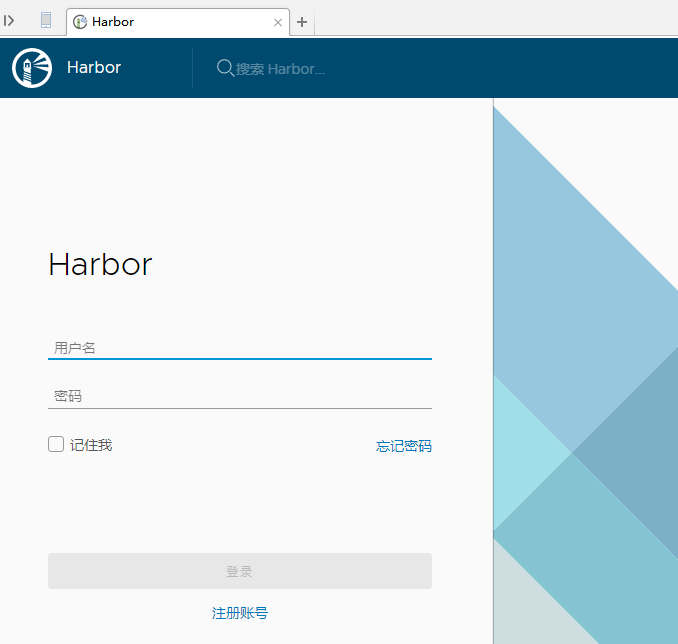
2、新建项目

3、下载测试镜像并打给镜像打一个tag
[root@hdss7-200 harbor]# docker pull nginx:1.7.9
1.7.9: Pulling from library/nginx
Image docker.io/library/nginx:1.7.9 uses outdated schema1 manifest format. Please upgrade to a schema2 image for better future compatibility. More information at https://docs.docker.com/registry/spec/deprecated-schema-v1/
a3ed95caeb02: Pull complete
6f5424ebd796: Pull complete
d15444df170a: Pull complete
e83f073daa67: Pull complete
a4d93e421023: Pull complete
084adbca2647: Pull complete
c9cec474c523: Pull complete
Digest: sha256:e3456c851a152494c3e4ff5fcc26f240206abac0c9d794affb40e0714846c451
Status: Downloaded newer image for nginx:1.7.9
docker.io/library/nginx:1.7.9
[root@hdss7-200 harbor]# docker images |grep 1.7.9
nginx 1.7.9 84581e99d807 4 years ago 91.7MB
[root@hdss7-200 harbor]# docker tag 84581e99d807 harbor.od.com/public/nginx:v1.7.94、登陆harbor并推送到仓库
[root@hdss7-200 harbor]# docker login harbor.od.com
Username: admin
Password:
WARNING! Your password will be stored unencrypted in /root/.docker/config.json.
Configure a credential helper to remove this warning. See
https://docs.docker.com/engine/reference/commandline/login/#credentials-store
Login Succeeded
[root@hdss7-200 harbor]# docker push harbor.od.com/public/nginx:v1.7.9
The push refers to repository [harbor.od.com/public/nginx]
5f70bf18a086: Pushed
4b26ab29a475: Pushed
ccb1d68e3fb7: Pushed
e387107e2065: Pushed
63bf84221cce: Pushed
e02dce553481: Pushed
dea2e4984e29: Pushed
v1.7.9: digest: sha256:b1f5935eb2e9e2ae89c0b3e2e148c19068d91ca502e857052f14db230443e4c2 size: 30122.6.9.检查
可以看到nginx镜像已推送到public下
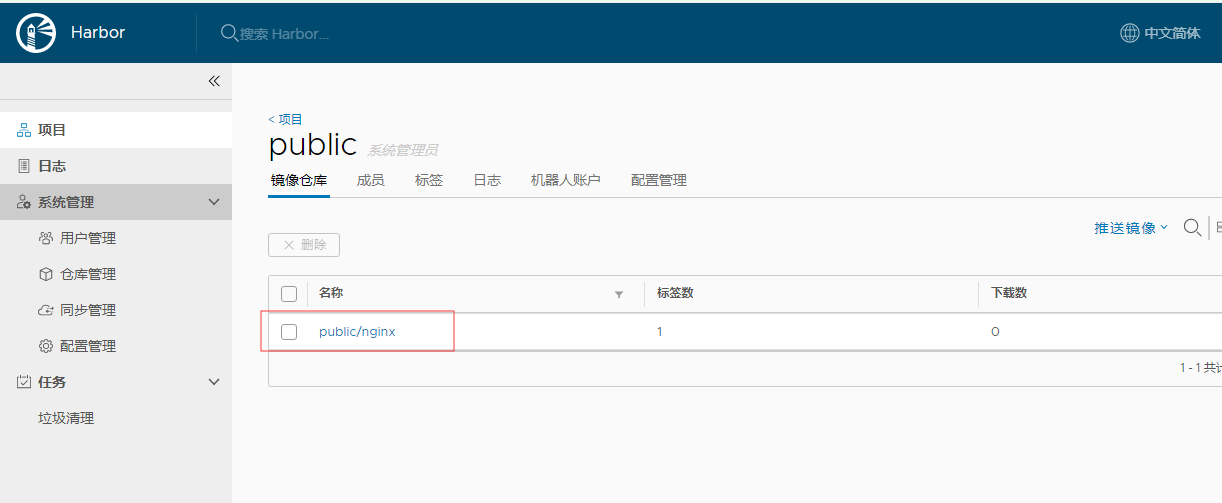
3.部署Master节点服务
3.1.部署etcd集群
3.1.1.集群规划
| 主机名 | 角色 | ip地址 |
|---|---|---|
| hdss7-12.host.com | etcd lead | 10.4.7.12 |
| hdss7-21.host.com | etcd follow | 10.4.7.21 |
| hdss7-22.host.com | etcd follow | 10.4.7.22 |
注意:这里部署文档以hdss7-12.host.com为例,另外两台部署方法类似
3.1.2.创建基于根证书的config配置文件
hdss7-200上创建
[root@hdss7-200 ~]# vi /opt/certs/ca-config.json
{
"signing": {
"default": {
"expiry": "175200h"
},
"profiles": {
"server": {
"expiry": "175200h",
"usages": [
"signing",
"key encipherment",
"server auth"
]
},
"client": {
"expiry": "175200h",
"usages": [
"signing",
"key encipherment",
"client auth"
]
},
"peer": {
"expiry": "175200h",
"usages": [
"signing",
"key encipherment",
"server auth",
"client auth"
]
}
}
}
} 3.1.3.创建生成自签证书的签名请求(csr)的 json配置文件
[root@hdss7-200 ~]# vi /opt/certs/etcd-peer-csr.json
{
"CN": "k8s-etcd",
"hosts": [
"10.4.7.11",
"10.4.7.12",
"10.4.7.21",
"10.4.7.22"
],
"key": {
"algo": "rsa",
"size": 2048
},
"names": [
{
"C": "CN",
"ST": "beijing",
"L": "beijing",
"O": "od",
"OU": "ops"
}
]
}3.1.4.生成etcd证书和私钥
[root@hdss7-200 ~]# cd /opt/certs/
[root@hdss7-200 certs]# cfssl gencert -ca=ca.pem -ca-key=ca-key.pem -config=ca-config.json -profile=peer etcd-peer-csr.json |cfssl-json -bare etcd-peer
2019/11/16 14:03:17 [INFO] generate received request
2019/11/16 14:03:17 [INFO] received CSR
2019/11/16 14:03:17 [INFO] generating key: rsa-2048
2019/11/16 14:03:17 [INFO] encoded CSR
2019/11/16 14:03:17 [INFO] signed certificate with serial number 319260464385476820097369736582871670367101389147
2019/11/16 14:03:17 [WARNING] This certificate lacks a "hosts" field. This makes it unsuitable for
websites. For more information see the Baseline Requirements for the Issuance and Management
of Publicly-Trusted Certificates, v.1.1.6, from the CA/Browser Forum (https://cabforum.org);
specifically, section 10.2.3 ("Information Requirements").3.1.5.检查生成的证书和私钥
[root@hdss7-200 certs]# ll
total 36
-rw-r--r-- 1 root root 836 Nov 16 13:52 ca-config.json
-rw-r--r-- 1 root root 993 Nov 11 00:30 ca.csr
-rw-r--r-- 1 root root 328 Nov 11 00:29 ca-csr.json
-rw------- 1 root root 1679 Nov 11 00:30 ca-key.pem
-rw-r--r-- 1 root root 1346 Nov 11 00:30 ca.pem
-rw-r--r-- 1 root root 1062 Nov 16 14:03 etcd-peer.csr
-rw-r--r-- 1 root root 363 Nov 16 13:59 etcd-peer-csr.json
-rw------- 1 root root 1679 Nov 16 14:03 etcd-peer-key.pem
-rw-r--r-- 1 root root 1428 Nov 16 14:03 etcd-peer.pem3.1.6.创建etcd用户
hdss7-12上
[root@hdss7-12 opt]# useradd -s /sbin/nologin -M etcd
[root@hdss7-12 opt]# id etcd
uid=1000(etcd) gid=1000(etcd) groups=1000(etcd)3.1.7.下载软件,解压,做软链接
https://github.com/etcd-io/etcd/tags //这里用的3.1.20版本,目前不建议超过3.3的版本
[root@hdss7-12 src]# tar xf etcd-v3.1.20-linux-amd64.tar.gz -C /opt/
[root@hdss7-12 src]# cd ..
[root@hdss7-12 opt]# mv etcd-v3.1.20-linux-amd64/ etcd-v3.1.20
[root@hdss7-12 opt]# ln -s /opt/etcd-v3.1.20/ /opt/etcd
[root@hdss7-12 opt]# ll
total 0
lrwxrwxrwx 1 root root 18 Nov 16 14:22 etcd -> /opt/etcd-v3.1.20/
drwxr-xr-x 3 478493 89939 123 Oct 11 2018 etcd-v3.1.20
drwxr-xr-x 2 root root 45 Nov 16 14:20 src3.1.8.创建目录,拷贝证书,私钥
创建证书目录、数据目录、日志目录
[root@hdss7-12 opt]# mkdir -p /opt/etcd/certs /data/etcd /data/logs/etcd-server拷贝3.1.4生成的证书文件
[root@hdss7-12 certs]# scp hdss7-200:/opt/certs/ca.pem .
[root@hdss7-12 certs]# scp hdss7-200:/opt/certs/etcd-peer.pem .
[root@hdss7-12 certs]# scp hdss7-200:/opt/certs/etcd-peer-kry.pem .
[root@hdss7-12 certs]# ll
total 12
-rw-r--r-- 1 root root 1346 Nov 16 14:31 ca.pem
-rw------- 1 root root 1679 Nov 16 14:34 etcd-peer-key.pem
-rw-r--r-- 1 root root 1428 Nov 16 14:33 etcd-peer.pem3.1.9.创建etcd服务启动脚本
etcd集群各主机启动配置略有不同,配置其他节点时注意修改
[root@hdss7-12 ~]# vi /opt/etcd/etcd-server-startup.sh
#!/bin/sh
./etcd --name etcd-server-7-12 \
--data-dir /data/etcd/etcd-server \
--listen-peer-urls https://10.4.7.12:2380 \
--listen-client-urls https://10.4.7.12:2379,http://127.0.0.1:2379 \
--quota-backend-bytes 8000000000 \
--initial-advertise-peer-urls https://10.4.7.12:2380 \
--advertise-client-urls https://10.4.7.12:2379,http://127.0.0.1:2379 \
--initial-cluster etcd-server-7-12=https://10.4.7.12:2380,etcd-server-7-21=https://10.4.7.21:2380,etcd-server-7-22=https://10.4.7.22:2380 \
--ca-file ./certs/ca.pem \
--cert-file ./certs/etcd-peer.pem \
--key-file ./certs/etcd-peer-key.pem \
--client-cert-auth \
--trusted-ca-file ./certs/ca.pem \
--peer-ca-file ./certs/ca.pem \
--peer-cert-file ./certs/etcd-peer.pem \
--peer-key-file ./certs/etcd-peer-key.pem \
--peer-client-cert-auth \
--peer-trusted-ca-file ./certs/ca.pem \
--log-output stdout
#############配置说明#########
--listen-peer-urls https://10.4.7.12:2380 \ //内部通信起的2380端口
--listen-client-urls https://10.4.7.12:2379,http://127.0.0.1:2379 \ //对外通信起的2379端口
--quota-backend-bytes 8000000000 \ // 后端配额
--initial-advertise-peer-urls https://10.4.7.12:2380 \
--advertise-client-urls https://10.4.7.12:2379,http://127.0.0.1:2379 \
--initial-cluster etcd-server-7-12=https://10.4.7.12:2380,etcd-server-7-21=https://10.4.7.21:2380,etcd-server-7-22=https://10.4.7.22:2380 \
--ca-file ./certs/ca.pem \
--cert-file ./certs/etcd-peer.pem \
--key-file ./certs/etcd-peer-key.pem \
--client-cert-auth \
--trusted-ca-file ./certs/ca.pem \
--peer-ca-file ./certs/ca.pem \
--peer-cert-file ./certs/etcd-peer.pem \
--peer-key-file ./certs/etcd-peer-key.pem \
--peer-client-cert-auth \
--peer-trusted-ca-file ./certs/ca.pem \
--log-output stdout
[root@hdss7-12 ~]# chmod +x /opt/etcd/etcd-server.startup.sh
[root@hdss7-12 ~]# ll /opt/etcd/etcd-server.startup.sh
-rwxr-xr-x 1 root root 981 Nov 16 14:39 /opt/etcd/etcd-server.startup.sh 3.1.10.调整目录权限
[root@hdss7-12 ~]# chown -R etcd.etcd /opt/etcd-v3.1.20/ /data/etcd/ /data/logs/etcd-server/3.1.11.安装supervison软件
supervison是一个管理后台进程的软件,etcd进程掉了会自动拉起来
[root@hdss7-12 ~]# yum install supervisor -y
[root@hdss7-12 ~]# systemctl start supervisord
[root@hdss7-12 ~]# systemctl enable supervisord3.1.12.创建etcd-server的启动配置
etcd集群各主机启动配置略有不同,配置其他节点时注意修改
[root@hdss7-12 ~]# vi /etc/supervisord.d/etcd-server.ini
[program:etcd-server-7-12]
command=/opt/etcd/etcd-server-startup.sh ; the program (relative uses PATH, can take args)
numprocs=1 ; number of processes copies to start (def 1)
directory=/opt/etcd ; directory to cwd to before exec (def no cwd)
autostart=true ; start at supervisord start (default: true)
autorestart=true ; retstart at unexpected quit (default: true)
startsecs=30 ; number of secs prog must stay running (def. 1)
startretries=3 ; max # of serial start failures (default 3)
exitcodes=0,2 ; 'expected' exit codes for process (default 0,2)
stopsignal=QUIT ; signal used to kill process (default TERM)
stopwaitsecs=10 ; max num secs to wait b4 SIGKILL (default 10)
user=etcd ; setuid to this UNIX account to run the program
redirect_stderr=true ; redirect proc stderr to stdout (default false)
stdout_logfile=/data/logs/etcd-server/etcd.stdout.log ; stdout log path, NONE for none; default AUTO
stdout_logfile_maxbytes=64MB ; max # logfile bytes b4 rotation (default 50MB)
stdout_logfile_backups=4 ; # of stdout logfile backups (default 10)
stdout_capture_maxbytes=1MB ; number of bytes in 'capturemode' (default 0)
stdout_events_enabled=false ; emit events on stdout writes (default false)3.1.13.启动etcd服务并检查
[root@hdss7-12 ~]# supervisorctl update
etcd-server-7-12: added process group
[root@hdss7-12 ~]# supervisorctl status
etcd-server-7-12 STARTING
[root@hdss7-12 ~]# supervisorctl status
etcd-server-7-12 RUNNING pid 20350, uptime 0:01:14
[root@hdss7-12 ~]# netstat -luntp|grep etcd
tcp 0 0 10.4.7.12:2379 0.0.0.0:* LISTEN 22657/./etcd
tcp 0 0 127.0.0.1:2379 0.0.0.0:* LISTEN 22657/./etcd
tcp 0 0 10.4.7.12:2380 0.0.0.0:* LISTEN 22657/./etcd RTING 3.1.14.安装部署启动检查所有集群
和上述无区别,最主要是修改两个配置文件:
1、/opt/etcd/etcd-server-startup.sh的ip地址,
2、/etc/supervisord.d/etcd-server.ini
//修改supervisord启动ini文件的program标签,是为了更好区分主机,生产规范,强迫症患者的福音,不修改不会造成启动失败
3.1.15.检查集群状态
任意节点输入
[root@hdss7-21 etcd]# ./etcdctl cluster-health
member 988139385f78284 is healthy: got healthy result from http://127.0.0.1:2379
member 5a0ef2a004fc4349 is healthy: got healthy result from http://127.0.0.1:2379
member f4a0cb0a765574a8 is healthy: got healthy result from http://127.0.0.1:2379
cluster is healthy
[root@hdss7-21 etcd]# ./etcdctl member list
988139385f78284: name=etcd-server-7-22 peerURLs=https://10.4.7.22:2380 clientURLs=http://127.0.0.1:2379,https://10.4.7.22:2379 isLeader=false
5a0ef2a004fc4349: name=etcd-server-7-21 peerURLs=https://10.4.7.21:2380 clientURLs=http://127.0.0.1:2379,https://10.4.7.21:2379 isLeader=false
f4a0cb0a765574a8: name=etcd-server-7-12 peerURLs=https://10.4.7.12:2380 clientURLs=http://127.0.0.1:2379,https://10.4.7.12:2379 isLeader=true3.2.部署kube-apiserver集群
3.2.1.集群规划
| 主机名 | 角色 | ip | vip |
|---|---|---|---|
| hdss7-21.host.com | kube-apiserver | 10.4.7.21 | 无 |
| hdss7-22.host.com | kube-apiserver | 10.4.7.22 | 无 |
| hdss7-11.host.com | L4 | 10.4.7.11 | 10.4.7.10 |
| hdss7-12.host.com | L4 | 10.4.7.12 | 10.4.7.10 |
注意:hdss7-11和hdss7-12使用nginx做4层负载均衡器,keepalived跑一个VIP:10.4.7.10,代理两个kube-apiserver,实现高可用。
这里以hdss21为例,另外一台运算节点部署方法类似
3.2.2.下载软件,解压,做软链接
hdss7-21.host.com上
官方github地址:github.com/kubernetes/releasses/tag/v1.15.4 //这里是v1.15.2版本
下载方法:点击版本号--》CHANGELOG-1.15.md--》DOWNLOAD --》server binaries--》找到kubenetes-server-linux-amd64.tar.gz
[root@hdss7-21 src]# tar xf kubernetes-server-linux-amd64-v1.15.2.tar.gz -C /opt
[root@hdss7-21 opt]# mv kubernetes/ kubernetes-v1.15.2
[root@hdss7-21 opt]# ln -s /opt/kubernetes-v1.15.2/ /opt/kubernetes
[root@hdss7-21 opt]# ll
total 0
drwx--x--x 4 root root 28 Nov 16 03:06 containerd
lrwxrwxrwx 1 root root 18 Nov 16 15:44 etcd -> /opt/etcd-v3.1.20/
drwxr-xr-x 4 etcd etcd 166 Nov 17 00:39 etcd-v3.1.20
lrwxrwxrwx 1 root root 24 Nov 17 01:35 kubernetes -> /opt/kubernetes-v1.15.2/
drwxr-xr-x 4 root root 79 Aug 5 18:01 kubernetes-v1.15.2
drwxr-xr-x 2 root root 306 Nov 16 15:41 src
//删掉无用的源码包,bin下无用的tag,tar文件,不用adm方式部署,所以可以删除
[root@hdss7-21 opt]# cd kubernetes
[root@hdss7-21 kubernetes]# ls
addons kubernetes-src.tar.gz LICENSES server
[root@hdss7-21 kubernetes]# rm -rf kubernetes-src.tar.gz
[root@hdss7-21 kubernetes]# ll
total 1180
drwxr-xr-x 2 root root 6 Aug 5 18:01 addons
-rw-r--r-- 1 root root 1205293 Aug 5 18:01 LICENSES
drwxr-xr-x 3 root root 17 Aug 5 17:57 server
[root@hdss7-21 bin]# rm -f *.tar
[root@hdss7-21 bin]# rm -f *_tag
[root@hdss7-21 bin]# ll
total 884636
-rwxr-xr-x 1 root root 43534816 Aug 5 18:01 apiextensions-apiserver
-rwxr-xr-x 1 root root 100548640 Aug 5 18:01 cloud-controller-manager
-rwxr-xr-x 1 root root 200648416 Aug 5 18:01 hyperkube
-rwxr-xr-x 1 root root 40182208 Aug 5 18:01 kubeadm
-rwxr-xr-x 1 root root 164501920 Aug 5 18:01 kube-apiserver
-rwxr-xr-x 1 root root 116397088 Aug 5 18:01 kube-controller-manager
-rwxr-xr-x 1 root root 42985504 Aug 5 18:01 kubectl
-rwxr-xr-x 1 root root 119616640 Aug 5 18:01 kubelet
-rwxr-xr-x 1 root root 36987488 Aug 5 18:01 kube-proxy
-rwxr-xr-x 1 root root 38786144 Aug 5 18:01 kube-scheduler
-rwxr-xr-x 1 root root 1648224 Aug 5 18:01 mounter3.2.3.签发client证书
运维主机hdss7-200上
3.2.3.1.创建生成证书签名请求(csr)的json配置文件
[root@hdss7-200 certs]# vi /opt/certs/client-csr.json
{
"CN": "k8s-node",
"hosts": [
],
"key": {
"algo": "rsa",
"size": 2048
},
"names": [
{
"C": "CN",
"ST": "beijing",
"L": "beijing",
"O": "od",
"OU": "ops"
}
]
}3.2.3.2.生成clent证书和私钥
[root@hdss7-200 certs]# cfssl gencert -ca=ca.pem -ca-key=ca-key.pem -config=ca-config.json -profile=client client-csr.json |cfssl-json -bare client3.2.3.3.检查生成的证书和私钥
[root@hdss7-200 certs]# ll
total 52
-rw-r--r-- 1 root root 836 Nov 16 13:52 ca-config.json
-rw-r--r-- 1 root root 993 Nov 11 00:30 ca.csr
-rw-r--r-- 1 root root 328 Nov 11 00:29 ca-csr.json
-rw------- 1 root root 1679 Nov 11 00:30 ca-key.pem
-rw-r--r-- 1 root root 1346 Nov 11 00:30 ca.pem
-rw-r--r-- 1 root root 993 Nov 16 17:47 client.csr
-rw-r--r-- 1 root root 280 Nov 16 17:45 client-csr.json
-rw------- 1 root root 1679 Nov 16 17:47 client-key.pem
-rw-r--r-- 1 root root 1363 Nov 16 17:47 client.pem
-rw-r--r-- 1 root root 1062 Nov 16 14:03 etcd-peer.csr
-rw-r--r-- 1 root root 363 Nov 16 13:59 etcd-peer-csr.json
-rw------- 1 root root 1679 Nov 16 14:03 etcd-peer-key.pem
-rw-r--r-- 1 root root 1428 Nov 16 14:03 etcd-peer.pem3.2.4.签发kube-apiserver证书
运维主机hdss7-200上
3.2.4.1.创建生成证书签名请求(csr)的 json配置文件
[root@hdss7-200 certs]# vi /opt/certs/apiserver-csr.json
3.2.4.2.生成kube-apiserver证书和私钥
[root@hdss7-200 certs]# cfssl gencert -ca=ca.pem -ca-key=ca-key.pem -config=ca-config.json -profile=server apiserver-csr.json |cfssl-json -bare apiserver3.2.4.3.检查生成的证书和私钥
[root@hdss7-200 certs]# ll
total 68
-rw-r--r-- 1 root root 1249 Nov 16 17:55 apiserver.csr
-rw-r--r-- 1 root root 567 Nov 16 17:55 apiserver-csr.json
-rw------- 1 root root 1679 Nov 16 17:55 apiserver-key.pem
-rw-r--r-- 1 root root 1598 Nov 16 17:55 apiserver.pem
-rw-r--r-- 1 root root 836 Nov 16 13:52 ca-config.json
-rw-r--r-- 1 root root 993 Nov 11 00:30 ca.csr
-rw-r--r-- 1 root root 328 Nov 11 00:29 ca-csr.json
-rw------- 1 root root 1679 Nov 11 00:30 ca-key.pem
-rw-r--r-- 1 root root 1346 Nov 11 00:30 ca.pem
-rw-r--r-- 1 root root 993 Nov 16 17:47 client.csr
-rw-r--r-- 1 root root 280 Nov 16 17:45 client-csr.json
-rw------- 1 root root 1679 Nov 16 17:47 client-key.pem
-rw-r--r-- 1 root root 1363 Nov 16 17:47 client.pem
-rw-r--r-- 1 root root 1062 Nov 16 14:03 etcd-peer.csr
-rw-r--r-- 1 root root 363 Nov 16 13:59 etcd-peer-csr.json
-rw------- 1 root root 1679 Nov 16 14:03 etcd-peer-key.pem
-rw-r--r-- 1 root root 1428 Nov 16 14:03 etcd-peer.pem3.2.5.拷贝证书至各运算节点,并创建配置
3.2.5.1.拷贝3套证书到.../bin/cert目录
[root@hdss7-21 cert]# scp hdss7-200:/opt/certs/ca.pem .
[root@hdss7-21 cert]# scp hdss7-200:/opt/certs/ca-key.pem .
[root@hdss7-21 cert]# scp hdss7-200:/opt/certs/client.pem .
[root@hdss7-21 cert]# scp hdss7-200:/opt/certs/client-key.pem .
[root@hdss7-21 cert]# scp hdss7-200:/opt/certs/apiserver.pem .
[root@hdss7-21 cert]# scp hdss7-200:/opt/certs/apiserver-key.pem .
[root@hdss7-21 cert]# ll
total 24
-rw------- 1 root root 1679 Nov 17 02:11 apiserver-key.pem
-rw-r--r-- 1 root root 1598 Nov 17 02:08 apiserver.pem
-rw------- 1 root root 1679 Nov 17 02:07 ca-key.pem
-rw-r--r-- 1 root root 1346 Nov 17 02:06 ca.pem
-rw------- 1 root root 1679 Nov 17 02:08 client-key.pem
-rw-r--r-- 1 root root 1363 Nov 17 02:07 client.pem3.2.5.2.创建配置
[root@hdss7-21 bin]# mkdir conf
[root@hdss7-21 conf]# vi audit.yaml
apiVersion: audit.k8s.io/v1beta1 # This is required.
kind: Policy
# Don't generate audit events for all requests in RequestReceived stage.
omitStages:
- "RequestReceived"
rules:
# Log pod changes at RequestResponse level
- level: RequestResponse
resources:
- group: ""
# Resource "pods" doesn't match requests to any subresource of pods,
# which is consistent with the RBAC policy.
resources: ["pods"]
# Log "pods/log", "pods/status" at Metadata level
- level: Metadata
resources:
- group: ""
resources: ["pods/log", "pods/status"]
# Don't log requests to a configmap called "controller-leader"
- level: None
resources:
- group: ""
resources: ["configmaps"]
resourceNames: ["controller-leader"]
# Don't log watch requests by the "system:kube-proxy" on endpoints or services
- level: None
users: ["system:kube-proxy"]
verbs: ["watch"]
resources:
- group: "" # core API group
resources: ["endpoints", "services"]
# Don't log authenticated requests to certain non-resource URL paths.
- level: None
userGroups: ["system:authenticated"]
nonResourceURLs:
- "/api*" # Wildcard matching.
- "/version"
# Log the request body of configmap changes in kube-system.
- level: Request
resources:
- group: "" # core API group
resources: ["configmaps"]
# This rule only applies to resources in the "kube-system" namespace.
# The empty string "" can be used to select non-namespaced resources.
namespaces: ["kube-system"]
# Log configmap and secret changes in all other namespaces at the Metadata level.
- level: Metadata
resources:
- group: "" # core API group
resources: ["secrets", "configmaps"]
# Log all other resources in core and extensions at the Request level.
- level: Request
resources:
- group: "" # core API group
- group: "extensions" # Version of group should NOT be included.
# A catch-all rule to log all other requests at the Metadata level.
- level: Metadata
# Long-running requests like watches that fall under this rule will not
# generate an audit event in RequestReceived.
omitStages:
- "RequestReceived"3.2.6.创建apiserver启动脚本
[root@hdss7-21 bin]# vi /opt/kubernetes/server/bin/kube-apiserver.sh
#!/bin/bash
./kube-apiserver \
--apiserver-count 2 \
--audit-log-path /data/logs/kubernetes/kube-apiserver/audit-log \
--audit-policy-file ./conf/audit.yaml \
--authorization-mode RBAC \
--client-ca-file ./cert/ca.pem \
--requestheader-client-ca-file ./cert/ca.pem \
--enable-admission-plugins NamespaceLifecycle,LimitRanger,ServiceAccount,DefaultStorageClass,DefaultTolerationSeconds,MutatingAdmissionWebhook,ValidatingAdmissionWebhook,ResourceQuota \
--etcd-cafile ./cert/ca.pem \
--etcd-certfile ./cert/client.pem \
--etcd-keyfile ./cert/client-key.pem \
--etcd-servers https://10.4.7.12:2379,https://10.4.7.21:2379,https://10.4.7.22:2379 \
--service-account-key-file ./cert/ca-key.pem \
--service-cluster-ip-range 192.168.0.0/16 \
--service-node-port-range 3000-29999 \
--target-ram-mb=1024 \
--kubelet-client-certificate ./cert/client.pem \
--kubelet-client-key ./cert/client-key.pem \
--log-dir /data/logs/kubernetes/kube-apiserver \
--tls-cert-file ./cert/apiserver.pem \
--tls-private-key-file ./cert/apiserver-key.pem \
--v 2
#################参数说明############
--apiserver-count 2 \ // apiserver数量,有资源可以给3个
--audit-log-path /data/logs/kubernetes/kube-apiserver/audit-log \ //日志目录
--audit-policy-file ./conf/audit.yaml \ //日志审计规则
--authorization-mode RBAC \ //RBAC --基于角色访问的控制
--client-ca-file ./cert/ca.pem \
--requestheader-client-ca-file ./cert/ca.pem \
--enable-admission-plugins NamespaceLifecycle,LimitRanger,ServiceAccount,DefaultStorageClass,DefaultTolerationSeconds,MutatingAdmissionWebhook,ValidatingAdmissionWebhook,ResourceQuota \
--etcd-cafile ./cert/ca.pem \
--etcd-certfile ./cert/client.pem \
--etcd-keyfile ./cert/client-key.pem \
--etcd-servers https://10.4.7.12:2379,https://10.4.7.21:2379,https://10.4.7.22:2379 \
--service-account-key-file ./cert/ca-key.pem \
--service-cluster-ip-range 192.168.0.0/16 \
--service-node-port-range 3000-29999 \
--target-ram-mb=1024 \
--kubelet-client-certificate ./cert/client.pem \
--kubelet-client-key ./cert/client-key.pem \
--log-dir /data/logs/kubernetes/kube-apiserver \
--tls-cert-file ./cert/apiserver.pem \
--tls-private-key-file ./cert/apiserver-key.pem \
--v 2 //log Level 是v 2
更多说明请看例子:
[root@hdss7-21 bin]# ./kube-apiserver --help|grep -A 5 target-ram-mb
--target-ram-mb int Memory limit for apiserver in MB (used to configure sizes of caches, etc.)
Etcd flags:
--default-watch-cache-size int Default watch cache size. If zero, watch cache will be disabled for resources that do not have a default watch size set. (default 100)
--delete-collection-workers int Number of workers spawned for DeleteCollection call. These are used to speed up namespace cleanup. (default 1)3.2.7.调整权限和目录
[root@hdss7-21 bin]# chmod +x kube-apiserver.sh
[root@hdss7-21 bin]# mkdir -p /data/logs/kubernetes/kube-apiserver3.2.8.创建supervisor配置
[root@hdss7-21 bin]# vi /etc/supervisord.d/kube-apiserver.ini
[program:kube-apiserver-7-21]
command=/opt/kubernetes/server/bin/kube-apiserver.sh ; the program (relative uses PATH, can take args)
numprocs=1 ; number of processes copies to start (def 1)
directory=/opt/kubernetes/server/bin ; directory to cwd to before exec (def no cwd)
autostart=true ; start at supervisord start (default: true)
autorestart=true ; retstart at unexpected quit (default: true)
startsecs=30 ; number of secs prog must stay running (def. 1)
startretries=3 ; max # of serial start failures (default 3)
exitcodes=0,2 ; 'expected' exit codes for process (default 0,2)
stopsignal=QUIT ; signal used to kill process (default TERM)
stopwaitsecs=10 ; max num secs to wait b4 SIGKILL (default 10)
user=root ; setuid to this UNIX account to run the program
redirect_stderr=true ; redirect proc stderr to stdout (default false)
stdout_logfile=/data/logs/kubernetes/kube-apiserver/apiserver.stdout.log ; stderr log path, NONE for none; default AUTO
stdout_logfile_maxbytes=64MB ; max # logfile bytes b4 rotation (default 50MB)
stdout_logfile_backups=4 ; # of stdout logfile backups (default 10)
stdout_capture_maxbytes=1MB ; number of bytes in 'capturemode' (default 0)
stdout_events_enabled=false ; emit events on stdout writes (default false)3.2.9.启动服务并检查
[root@hdss7-21 bin]# supervisorctl update
[root@hdss7-21 bin]# supervisorctl status
etcd-server-7-21 RUNNING pid 1716, uptime 2:01:19
kube-apiserver-7-21 RUNNING pid 2032, uptime 0:01:33
[root@hdss7-21 bin]# netstat -nltup|grep kube-api
tcp 0 0 127.0.0.1:8080 0.0.0.0:* LISTEN 2033/./kube-apiserv
tcp6 0 0 :::6443 :::* LISTEN 2033/./kube-apiserv
3.2.10.安装部署启动检查所有集群
hdss7-22 跟上述基本相同
/etc/supervisord.d/kube-apiserver.ini
需要更改成[program:kube-apiserver-7-22]
3.2.11.配四层反向代理
VIP 10.4.7.10:7443代理 两台apiserver的6443端口,此处会用到keepalived
3.2.11.1安装nginx和keepalived
hdss7-11和hdss7-12都安装nginx和keepalived
[root@hdss7-12 etcd]# yum install nginx -y
hdss7-11和hdss7-12配置nginx.conf
[root@hdss7-11 conf.d]# vi /etc/nginx/nginx.conf //最后追加
stream {
upstream kube-apiserver {
server 10.4.7.21:6443 max_fails=3 fail_timeout=30s;
server 10.4.7.22:6443 max_fails=3 fail_timeout=30s;
}
server {
listen 7443;
proxy_connect_timeout 2s;
proxy_timeout 900s;
proxy_pass kube-apiserver;
}
}
[root@hdss7-12 etcd]# nginx -t
nginx: the configuration file /etc/nginx/nginx.conf syntax is ok
nginx: configuration file /etc/nginx/nginx.conf test is successful
hdss7-11和hdss7-12配置keepalived
检查脚本
[root@hdss7-11 ~]# vi /etc/keepalived/check_port.sh
#!/bin/bash
#keepalived 监控端口脚本
#使用方法:
#在keepalived的配置文件中
#vrrp_script check_port {#创建一个vrrp_script脚本,检查配置
# script "/etc/keepalived/check_port.sh 6379" #配置监听的端口
# interval 2 #检查脚本的频率,单位(秒)
#}
CHK_PORT=$1
if [ -n "$CHK_PORT" ];then
PORT_PROCESS=`ss -lnt|grep $CHK_PORT|wc -l`
if [ $PORT_PROCESS -eq 0 ];then
echo "Port $CHK_PORT Is Not Used,End."
exit 1
fi
else
echo "Check Port Cant Be Empty!"
fi
[root@hdss7-11 ~]# chmod +x /etc/keepalived/check_port.sh
配置文件
keepalived 主:
[root@hdss7-11 conf.d]# vi /etc/keepalived/keepalived.conf
! Configuration File for keepalived
global_defs {
router_id 10.4.7.11
}
vrrp_script chk_nginx {
script "/etc/keepalived/check_port.sh 7443"
interval 2
weight -20
}
vrrp_instance VI_1 {
state MASTER
interface eth0
virtual_router_id 251
priority 100
advert_int 1
mcast_src_ip 10.4.7.11
nopreempt
authentication {
auth_type PASS
auth_pass 11111111
}
track_script {
chk_nginx
}
virtual_ipaddress {
10.4.7.10
}
}
keepalived从:
[root@hdss7-12 conf.d]# vi /etc/keepalived/keepalived.conf
! Configuration File for keepalived
global_defs {
router_id 10.4.7.12
}
vrrp_script chk_nginx {
script "/etc/keepalived/check_port.sh 7443"
interval 2
weight -20
}
vrrp_instance VI_1 {
state BACKUP
interface eth0
virtual_router_id 251
mcast_src_ip 10.4.7.12
priority 90
advert_int 1
authentication {
auth_type PASS
auth_pass 11111111
}
track_script {
chk_nginx
}
virtual_ipaddress {
10.4.7.10
}
}3.2.12.启动代理并检查
//hdss7-11和hdss7-12上启动nginx
~]# systemctl start nginx
~]# systemctl enable nginx
Created symlink from /etc/systemd/system/multi-user.target.wants/nginx.service to /usr/lib/systemd/system/nginx.service.
~]# netstat -nltup|grep nginx
tcp 0 0 0.0.0.0:80 0.0.0.0:* LISTEN 21520/nginx: master
tcp 0 0 0.0.0.0:7443 0.0.0.0:* LISTEN 21520/nginx: master
tcp6 0 0 :::80 :::* LISTEN 21520/nginx: master
//hdss7-11和hdss7-12上启动keepalived
~]# systemctl start keepalived.service
~]# systemctl enable keepalived
Created symlink from /etc/systemd/system/multi-user.target.wants/keepalived.service to /usr/lib/systemd/system/keepalived.service.
//检查
[root@hdss7-11 ~]# ip addr
2: eth0: <BROADCAST,MULTICAST,UP,LOWER_UP> mtu 1500 qdisc pfifo_fast state UP group default qlen 1000
link/ether 00:0c:29:4c:f4:9e brd ff:ff:ff:ff:ff:ff
inet 10.4.7.11/24 brd 10.4.7.255 scope global noprefixroute eth0
valid_lft forever preferred_lft forever
inet 10.4.7.10/32 scope global eth0
valid_lft forever preferred_lft forever
//VIP漂移测试
nginx -s stop测试,略。。。注意:keepalived hdss7-11配置 nopreempt,意为非抢占式
原因:如果抢占式,假如生产网络抖动原因,check_port脚本探测不到,VIP有可能会动触发报警,VIP漂移在生产上属于重大生产事故,是要写故障报告的,是无法忍受的
3.3.部署controller-manager
3.3.1.集群规划
| 主机名 | 角色 | ip |
|---|---|---|
| hdss7-21.host.com | controller-manager | 10.4.7.21 |
| hdss7-22.host.com | controller-manager | 10.4.7.21 |
注意:这里部署文档以hdss7-21为例,另外一台类似
3.3.2.创建启动脚本
hdss7-21上
[root@hdss7-21 bin]# vi /opt/kubernetes/server/bin/kube-controller-manager.sh
#!/bin/sh
./kube-controller-manager \
--cluster-cidr 172.7.0.0/16 \
--leader-elect true \
--log-dir /data/logs/kubernetes/kube-controller-manager \
--master http://127.0.0.1:8080 \
--service-account-private-key-file ./cert/ca-key.pem \
--service-cluster-ip-range 192.168.0.0/16 \
--root-ca-file ./cert/ca.pem \
--v 2 3.3.3.调整文件权限,创建目录
[root@hdss7-21 bin]# chmod +x /opt/kubernetes/server/bin/kube-controller-manager.sh
[root@hdss7-21 bin]# mkdir -p /data/logs/kubernetes/kube-controller-manager3.3.4.创建supervisor配置
[root@hdss7-21 bin]# vi /etc/supervisord.d/kube-conntroller-manager.ini
[program:kube-controller-manager-7-21]
command=/opt/kubernetes/server/bin/kube-controller-manager.sh ; the program (relative uses PATH, can take args)
numprocs=1 ; number of processes copies to start (def 1)
directory=/opt/kubernetes/server/bin ; directory to cwd to before exec (def no cwd)
autostart=true ; start at supervisord start (default: true)
autorestart=true ; retstart at unexpected quit (default: true)
startsecs=30 ; number of secs prog must stay running (def. 1)
startretries=3 ; max # of serial start failures (default 3)
exitcodes=0,2 ; 'expected' exit codes for process (default 0,2)
stopsignal=QUIT ; signal used to kill process (default TERM)
stopwaitsecs=10 ; max num secs to wait b4 SIGKILL (default 10)
user=root ; setuid to this UNIX account to run the program
redirect_stderr=true ; redirect proc stderr to stdout (default false)
stdout_logfile=/data/logs/kubernetes/kube-controller-manager/controller.stdout.log ; stderr log path, NONE for none; default AUTO
stdout_logfile_maxbytes=64MB ; max # logfile bytes b4 rotation (default 50MB)
stdout_logfile_backups=4 ; # of stdout logfile backups (default 10)
stdout_capture_maxbytes=1MB ; number of bytes in 'capturemode' (default 0)
stdout_events_enabled=false ; emit events on stdout writes (default false)3.3.5.启动服务并检查
[root@hdss7-21 bin]# supervisorctl update
kube-controller-manager-7-21: added process group
[root@hdss7-21 bin]# supervisorctl status
etcd-server-7-21 RUNNING pid 1716, uptime 3:44:21
kube-apiserver-7-21 RUNNING pid 2032, uptime 1:44:35
kube-controller-manager-7-21 RUNNING pid 2196, uptime 0:00:503.3.6.安装部署启动检查所有集群规划主机
hdss7-22 跟上述基本相同
/etc/supervisord.d/ kube-conntroller-manager.ini
需要更改成[program:kube-conntroller-manager-7-22]
3.4.部署kube-scheduler
3.4.1.集群规划
| 主机名 | 角色 | ip |
|---|---|---|
| hdss7-21.host.com | kube-scheduler | 10.4.7.21 |
| hdss7-22.host.com | kube-scheduler | 10.4.7.22 |
注意:这里部署文档以hdss7-21为例,另一运算节点类似
3.4.2.创建启动脚本
hdss7-21上
[root@hdss7-21 bin]# vi /opt/kubernetes/server/bin/kube-scheduler.sh
#!/bin/sh
./kube-scheduler \
--leader-elect \
--log-dir /data/logs/kubernetes/kube-scheduler \
--master http://127.0.0.1:8080 \
--v 2
//如果主控节点组件在不同的地方,是需要证书验证的,实验环境是在一个宿主机,所以这里无需证书3.4.3.调整文件权限,创建目录
[root@hdss7-21 bin]# chmod +x /opt/kubernetes/server/bin/kube-scheduler.sh
[root@hdss7-21 bin]# mkdir -p /data/logs/kubernetes/kube-scheduler3.4.4.创建supervisor配置
[root@hdss7-21 bin]# vi /etc/supervisord.d/kube-scheduler.ini
[program:kube-scheduler-7-21]
command=/opt/kubernetes/server/bin/kube-scheduler.sh ; the program (relative uses PATH, can take args)
numprocs=1 ; number of processes copies to start (def 1)
directory=/opt/kubernetes/server/bin ; directory to cwd to before exec (def no cwd)
autostart=true ; start at supervisord start (default: true)
autorestart=true ; retstart at unexpected quit (default: true)
startsecs=30 ; number of secs prog must stay running (def. 1)
startretries=3 ; max # of serial start failures (default 3)
exitcodes=0,2 ; 'expected' exit codes for process (default 0,2)
stopsignal=QUIT ; signal used to kill process (default TERM)
stopwaitsecs=10 ; max num secs to wait b4 SIGKILL (default 10)
user=root ; setuid to this UNIX account to run the program
redirect_stderr=true ; redirect proc stderr to stdout (default false)
stdout_logfile=/data/logs/kubernetes/kube-scheduler/scheduler.stdout.log ; stderr log path, NONE for none; default AUTO
stdout_logfile_maxbytes=64MB ; max # logfile bytes b4 rotation (default 50MB)
stdout_logfile_backups=4 ; # of stdout logfile backups (default 10)
stdout_capture_maxbytes=1MB ; number of bytes in 'capturemode' (default 0)
stdout_events_enabled=false ; emit events on stdout writes (default false)3.4.5.启动服务并检查
[root@hdss7-21 bin]# supervisorctl update
kube-scheduler-7-21: added process group
[root@hdss7-21 bin]# supervisorctl status
etcd-server-7-21 RUNNING pid 1716, uptime 4:11:22
kube-apiserver-7-21 RUNNING pid 2032, uptime 2:11:36
kube-controller-manager-7-21 RUNNING pid 2196, uptime 0:27:51
kube-scheduler-7-21 RUNNING pid 2284, uptime 0:00:33
3.4.6.安装部署启动检查所有集群规划主机
hdss7-22 跟上述基本相同
/etc/supervisord.d/ kube-scheduler.ini
需要更改成[program:kube-scheduler-7-22]
3.5.检查主控节点
3.5.1.建立kubectl软链接
[root@hdss7-22 bin]# ln -s /opt/kubernetes/server/bin/kubectl /usr/bin/kubectl3.5.2.检查主控节点
检查集群健康状态 cs(cluster status)
[root@hdss7-21 bin]# kubectl get cs
NAME STATUS MESSAGE ERROR
controller-manager Healthy ok
scheduler Healthy ok
etcd-2 Healthy {"health": "true"}
etcd-0 Healthy {"health": "true"}
etcd-1 Healthy {"health": "true"} 4.部署node节点服务
4.1.部署kubelet
4.1.1.集群规划
| 主机名 | 角色 | ip |
|---|---|---|
| hdss7-21.host.com | kubelet | 10.4.7.21 |
| hdss7-22.host.com | kubelet | 10.4.7.22 |
注意:这里部署文档以 hdss7-21主机为例,另外一台运算节点安装部署方法类似
4.1.2.签发kubelet证书
运维主机hdss7-200上
4.1.2.1.创建生成证书签名请求(csr)的json配置文件
[root@hdss7-200 certs]# vi kubelet-csr.json
{
"CN": "k8s-kubelet",
"hosts": [
"127.0.0.1",
"10.4.7.10",
"10.4.7.21",
"10.4.7.22",
"10.4.7.23",
"10.4.7.24",
"10.4.7.25",
"10.4.7.26",
"10.4.7.27",
"10.4.7.28"
],
"key": {
"algo": "rsa",
"size": 2048
},
"names": [
{
"C": "CN",
"ST": "beijing",
"L": "beijing",
"O": "od",
"OU": "ops"
}
]
}4.1.2.2.生成kubelet证书和私钥
[root@hdss7-200 certs]# cfssl gencert -ca=ca.pem -ca-key=ca-key.pem -config=ca-config.json -profile=server kubelet-csr.json | cfssl-json -bare kubelet4.1.2.3.检查生成的证书和私钥
[root@hdss7-200 certs]# ll
total 84
-rw-r--r-- 1 root root 1115 Nov 16 22:03 kubelet.csr
-rw-r--r-- 1 root root 452 Nov 16 21:59 kubelet-csr.json
-rw------- 1 root root 1679 Nov 16 22:03 kubelet-key.pem
-rw-r--r-- 1 root root 1468 Nov 16 22:03 kubelet.pem4.1.3.拷贝证书到各运算节点,并创建配置
hdss7-21 上
4.1.3.1.拷贝证书,私钥,注意私钥文件属性600
[root@hdss7-21 cert]# scp hdss7-200:/opt/certs/kubelet.pem .
[root@hdss7-21 cert]# scp hdss7-200:/opt/certs/kubelet-key.pem .
[root@hdss7-21 cert]# ll
total 32
-rw------- 1 root root 1679 Nov 17 02:11 apiserver-key.pem
-rw-r--r-- 1 root root 1598 Nov 17 02:08 apiserver.pem
-rw------- 1 root root 1679 Nov 17 02:07 ca-key.pem
-rw-r--r-- 1 root root 1346 Nov 17 02:06 ca.pem
-rw------- 1 root root 1679 Nov 17 02:08 client-key.pem
-rw-r--r-- 1 root root 1363 Nov 17 02:07 client.pem
-rw------- 1 root root 1679 Nov 17 06:12 kubelet-key.pem
-rw-r--r-- 1 root root 1468 Nov 17 06:11 kubelet.pem4.1.3.2.创建配置---分四步
都在conf目录下
4.1.3.2.1.set-cluster
[root@hdss7-21 conf]# kubectl config set-cluster myk8s \
--certificate-authority=/opt/kubernetes/server/bin/cert/ca.pem \
--embed-certs=true \
--server=https://10.4.7.10:7443 \
--kubeconfig=kubelet.kubeconfig
返回结果:
Cluster "myk8s" set.4.1.3.2.2.set-credentials
[root@hdss7-21 conf]# kubectl config set-credentials k8s-node \
--client-certificate=/opt/kubernetes/server/bin/cert/client.pem \
--client-key=/opt/kubernetes/server/bin/cert/client-key.pem \
--embed-certs=true \
--kubeconfig=kubelet.kubeconfig
返回结果:
User "k8s-node" set.4.1.3.2.3.set-context
[root@hdss7-21 conf]# kubectl config set-context myk8s-context \
--cluster=myk8s \
--user=k8s-node \
--kubeconfig=kubelet.kubeconfig
返回结果:
Context "myk8s-context" created.4.1.3.2.4.use-context
[root@hdss7-21 conf]# kubectl config use-context myk8s-context --kubeconfig=kubelet.kubeconfig
返回结果:
Switched to context "myk8s-context".4.1.3.2.5.查看生成的kubelet.kubeconfig
[root@hdss7-21 conf]# ll
total 12
-rw-r--r-- 1 root root 2223 Nov 17 02:18 audit.yaml
-rw------- 1 root root 6199 Nov 17 06:32 kubelet.kubeconfigcat下面的这段实际上就是ca.pem 经过base64编译以后的编码

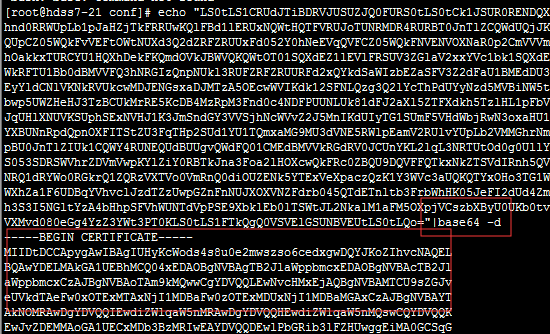

4.1.3.2.6.k8s-node.yaml
1、创建配置文件
[root@hdss7-21 conf]# vi k8s-node.yaml
apiVersion: rbac.authorization.k8s.io/v1
kind: ClusterRoleBinding
metadata:
name: k8s-node
roleRef:
apiGroup: rbac.authorization.k8s.io
kind: ClusterRole
name: system:node
subjects:
- apiGroup: rbac.authorization.k8s.io
kind: User
name: k8s-node2、根据配置文件创建用户
[root@hdss7-21 conf]# kubectl create -f k8s-node.yaml //-f 指定配置文件
clusterrolebinding.rbac.authorization.k8s.io/k8s-node created //创建角色后会存到etcd里3、查询集群角色和查看角色属性
[root@hdss7-21 conf]# kubectl get clusterrolebinding k8s-node
NAME AGE
k8s-node 7m54s
[root@hdss7-21 conf]# kubectl get clusterrolebinding k8s-node -o yaml
apiVersion: rbac.authorization.k8s.io/v1
kind: ClusterRoleBinding //定义了一个集群绑定资源,k8s一切皆资源
metadata:
creationTimestamp: "2019-11-16T22:53:06Z"
name: k8s-node //资源的名称为k8s-node
resourceVersion: "11262"
selfLink: /apis/rbac.authorization.k8s.io/v1/clusterrolebindings/k8s-node
uid: 2b87d554-de37-494d-b6dd-7c5d0ecdd5d6
roleRef:
apiGroup: rbac.authorization.k8s.io
kind: ClusterRole
name: system:node //给k8s-node集群用户绑定了一个集群角色,叫system:node,意思是让下面k8s-node用户具备这个集群里运算节点的权限
subjects:
- apiGroup: rbac.authorization.k8s.io
kind: User
name: k8s-node 4、拷贝kubelet.kubeconfig 到hdss7-22上
[root@hdss7-22 conf]# scp hdss7-21:/opt/kubernetes/server/bin/conf/kubelet.kubeconfig .
[root@hdss7-22 conf]# ll
total 12
-rw-r--r-- 1 root root 2223 Nov 16 18:48 audit.yaml
-rw------- 1 root root 6199 Nov 16 23:14 kubelet.kubeconfig4.1.4.准备pause基础镜像
运维主机 hdss7-200上
为什么需要这个pause基础镜像?
原因:需要用一个pause基础镜像把这台机器的pod拉起来,因为kubelet是干活的节点,它帮我们调度docker引擎,边车模式,让kebelet控制一个小镜像,先于我们的业务容器起来,让它帮我们业务容器去设置:UTC、NET、IPC,让它先把命名空间占上,业务容易还没起来的时候,pod的ip已经分配出来了。
4.1.4.1.下载pause镜像
运维主机 hdss7-200
[root@hdss7-200 ~]# docker pull kubernetes/pause
Using default tag: latest
latest: Pulling from kubernetes/pause
4f4fb700ef54: Pull complete
b9c8ec465f6b: Pull complete
Digest: sha256:b31bfb4d0213f254d361e0079deaaebefa4f82ba7aa76ef82e90b4935ad5b105
Status: Downloaded newer image for kubernetes/pause:latest
docker.io/kubernetes/pause:latest4.1.4.2.提交至docker私有仓库(harbor)中
4.1.4.2.1.给镜像打tag
[root@hdss7-200 ~]# docker tag f9d5de079539 harbor.od.com/public/pause:latest
[root@hdss7-200 ~]# docker images -a
REPOSITORY TAG IMAGE ID CREATED SIZE
...
kubernetes/pause latest f9d5de079539 5 years ago 240kB
harbor.od.com/public/pause latest f9d5de079539 5 years ago 240kB4.1.4.2.2.推到harbor上
[root@hdss7-200 ~]# docker push harbor.od.com/public/pause:latest
The push refers to repository [harbor.od.com/public/pause]
5f70bf18a086: Mounted from public/nginx
e16a89738269: Pushed
latest: digest: sha256:b31bfb4d0213f254d361e0079deaaebefa4f82ba7aa76ef82e90b4935ad5b105 size: 9384.1.5.创建kubelet启动脚本
hdss7-21上
[root@hdss7-21 conf]# vi /opt/kubernetes/server/bin/kubelet.sh
#!/bin/sh
./kubelet \
--anonymous-auth=false \
--cgroup-driver systemd \
--cluster-dns 192.168.0.2 \
--cluster-domain cluster.local \
--runtime-cgroups=/systemd/system.slice \
--kubelet-cgroups=/systemd/system.slice \
--fail-swap-on="false" \
--client-ca-file ./cert/ca.pem \
--tls-cert-file ./cert/kubelet.pem \
--tls-private-key-file ./cert/kubelet-key.pem \
--hostname-override hdss7-21.host.com \
--image-gc-high-threshold 20 \
--image-gc-low-threshold 10 \
--kubeconfig ./conf/kubelet.kubeconfig \
--log-dir /data/logs/kubernetes/kube-kubelet \
--pod-infra-container-image harbor.od.com/public/pause:latest \
--root-dir /data/kubelet
###################参数说明############
--anonymous-auth=false \ //匿名登陆,这里不允许
--cgroup-driver systemd \ //这里和docker的daemon.json保持一直
--cluster-dns 192.168.0.2 \
--cluster-domain cluster.local \
--runtime-cgroups=/systemd/system.slice \
--kubelet-cgroups=/systemd/system.slice \
--fail-swap-on="false" \ //正常是关闭swap分区的。这里不关,没有关闭swap分区正常启动,没有报错
--client-ca-file ./cert/ca.pem \
--tls-cert-file ./cert/kubelet.pem \
--tls-private-key-file ./cert/kubelet-key.pem \
--hostname-override hdss7-21.host.com \
--image-gc-high-threshold 20 \
--image-gc-low-threshold 10 \
--kubeconfig ./conf/kubelet.kubeconfig \
--log-dir /data/logs/kubernetes/kube-kubelet \
--pod-infra-container-image harbor.od.com/public/pause:latest \
--root-dir /data/kubelet注意:kubelet集群个主机的启动脚本略不同,其他节点注意修改:--hostname-override
4.1.6.检查配置,权限,创建日志目录
hdss7-21上
[root@hdss7-21 conf]# ls -l|grep kubelet
-rw------- 1 root root 6199 Nov 17 06:32 kubelet.kubeconfig
[root@hdss7-21 conf]# chmod +x /opt/kubernetes/server/bin/kubelet.sh
[root@hdss7-21 conf]# mkdir -p /data/logs/kubernetes/kube-kubelet /data/kubelet4.1.7.创建supervisor配置
[root@hdss7-21 conf]# vi /etc/supervisord.d/kube-kubelet.ini
[program:kube-kubelet-7-21]
command=/opt/kubernetes/server/bin/kubelet.sh ; the program (relative uses PATH, can take args)
numprocs=1 ; number of processes copies to start (def 1)
directory=/opt/kubernetes/server/bin ; directory to cwd to before exec (def no cwd)
autostart=true ; start at supervisord start (default: true)
autorestart=true ; retstart at unexpected quit (default: true)
startsecs=30 ; number of secs prog must stay running (def. 1)
startretries=3 ; max # of serial start failures (default 3)
exitcodes=0,2 ; 'expected' exit codes for process (default 0,2)
stopsignal=QUIT ; signal used to kill process (default TERM)
stopwaitsecs=10 ; max num secs to wait b4 SIGKILL (default 10)
user=root ; setuid to this UNIX account to run the program
redirect_stderr=true ; redirect proc stderr to stdout (default false)
stdout_logfile=/data/logs/kubernetes/kube-kubelet/kubelet.stdout.log ; stderr log path, NONE for none; default AUTO
stdout_logfile_maxbytes=64MB ; max # logfile bytes b4 rotation (default 50MB)
stdout_logfile_backups=4 ; # of stdout logfile backups (default 10)
stdout_capture_maxbytes=1MB ; number of bytes in 'capturemode' (default 0)
stdout_events_enabled=false ; emit events on stdout writes (default false)注意:其他主机部署时请注意修改program标签
4.1.8.启动服务并检查
[root@hdss7-21 conf]# supervisorctl update
kube-kubelet-7-21: added process group
[root@hdss7-21 bin]# supervisorctl status
etcd-server-7-21 RUNNING pid 3270, uptime 0:00:46
kube-apiserver-7-21 RUNNING pid 3273, uptime 0:00:46
kube-controller-manager-7-21 RUNNING pid 3267, uptime 0:00:46
kube-kubelet-7-21 RUNNING pid 3268, uptime 0:00:46
kube-scheduler-7-21 RUNNING pid 3269, uptime 0:00:46
遇到一个问题,没起来:
查看日志原来是我的docker服务没起,systemctl start docker systemctl enable docker4.1.9.检查运算节点
[root@hdss7-21 bin]# tailf /data/logs/kubernetes/kube-kubelet/kubelet.stdout.log
I1117 08:24:38.074479 3272 kubelet_node_status.go:72] Attempting to register node hdss7-21.host.com
E1117 08:24:38.088198 3272 kubelet.go:2248] node "hdss7-21.host.com" not found
I1117 08:24:38.088590 3272 kubelet_node_status.go:75] Successfully registered node hdss7-21.host.com
I1117 08:24:38.119351 3272 cpu_manager.go:155] [cpumanager] starting with none policy
I1117 08:24:38.119363 3272 cpu_manager.go:156] [cpumanager] reconciling every 10s
I1117 08:24:38.119382 3272 policy_none.go:42] [cpumanager] none policy: Start
I1117 08:24:38.155413 3272 kubelet.go:1822] skipping pod synchronization - container runtime status check may not have completed yet
W1117 08:24:38.374787 3272 manager.go:546] Failed to retrieve checkpoint for "kubelet_internal_checkpoint": checkpoint is not found
I1117 08:24:38.375126 3272 plugin_manager.go:116] Starting Kubelet Plugin Manager
I1117 08:24:38.690595 3272 reconciler.go:150] Reconciler: start to sync state4.1.10.安装部署启动检查所有集群规划主机
其他节点类似,有些需要稍许调整,上面有标注:
/opt/kubernetes/server/bin/conf/kubelet.kubeconfig
/opt/kubernetes/server/bin/kubelet.sh
/etc/supervisord.d/kube-kubelet.ini
4.1.11.检查所有运算节点
[root@hdss7-21 bin]# kubectl get nodes
NAME STATUS ROLES AGE VERSION
hdss7-21.host.com Ready <none> 8h v1.15.2
hdss7-22.host.com Ready <none> 8h v1.15.2
// 角色是none,打个标签,标签是特色管理功能之一
[root@hdss7-21 bin]# kubectl label node hdss7-21.host.com node-role.kubernetes.io/master=
node/hdss7-21.host.com labeled
[root@hdss7-21 bin]# kubectl get nodes
NAME STATUS ROLES AGE VERSION
hdss7-21.host.com Ready master 8h v1.15.2
hdss7-22.host.com Ready <none> 8h v1.15.2
[root@hdss7-21 bin]# kubectl label node hdss7-21.host.com node-role.kubernetes.io/node=
node/hdss7-21.host.com labeled
[root@hdss7-21 bin]# kubectl get nodes
NAME STATUS ROLES AGE VERSION
hdss7-21.host.com Ready master,node 8h v1.15.2
hdss7-22.host.com Ready <none> 8h v1.15.24.2.部署kube-proxy
联结pod网络和集群网络
4.2.1.集群规划
| 主机名 | 角色 | ip |
|---|---|---|
| hdss7-21.host.com | kube-proxy | 10.4.7.21 |
| hdss7-22.host.com | kube-proxy | 10.4.7.21 |
注意:这里部署以hdss7-21主机为例,其他运算节点类似
4.2.2.签发kube-proxy证书
运维主机hdss7-200上
4.2.2.1.创建生成证书签名请求(csr)的json配置文件
[root@hdss7-200 certs]# vi kube-proxy-csr.json
{
"CN": "system:kube-proxy",
"key": {
"algo": "rsa",
"size": 2048
},
"names": [
{
"C": "CN",
"ST": "beijing",
"L": "beijing",
"O": "od",
"OU": "ops"
}
]
}4.2.2.2.生成kubelet证书和私钥
[root@hdss7-200 certs]# cfssl gencert -ca=ca.pem -ca-key=ca-key.pem -config=ca-config.json -profile=client kube-proxy-csr.json |cfssl-json -bare kube-proxy-client
2019/11/17 00:58:31 [INFO] generate received request
2019/11/17 00:58:31 [INFO] received CSR
2019/11/17 00:58:31 [INFO] generating key: rsa-2048
2019/11/17 00:58:31 [INFO] encoded CSR
2019/11/17 00:58:31 [INFO] signed certificate with serial number 490532965938220149616881213802710440162344647640
2019/11/17 00:58:31 [WARNING] This certificate lacks a "hosts" field. This makes it unsuitable for
websites. For more information see the Baseline Requirements for the Issuance and Management
of Publicly-Trusted Certificates, v.1.1.6, from the CA/Browser Forum (https://cabforum.org);
specifically, section 10.2.3 ("Information Requirements").4.2.2.3.检查生成的证书和私钥
[root@hdss7-200 certs]# ll
-rw-r--r-- 1 root root 1005 Nov 17 00:58 kube-proxy-client.csr
-rw------- 1 root root 1675 Nov 17 00:58 kube-proxy-client-key.pem
-rw-r--r-- 1 root root 1375 Nov 17 00:58 kube-proxy-client.pem
-rw-r--r-- 1 root root 267 Nov 17 00:57 kube-proxy-csr.json4.2.3.拷贝证书至各运算节点,并创建配置
hdss7-21上
4.2.3.1.拷贝证书,私钥,注意私钥文件属性600
[root@hdss7-21 cert]# scp hdss7-200:/opt/certs/kube-proxy-client.pem .
[root@hdss7-21 cert]# scp hdss7-200:/opt/certs/kube-proxy-client-key.pem .
[root@hdss7-21 cert]# ll
total 40
-rw------- 1 root root 1675 Nov 17 09:10 kube-proxy-client-key.pem
-rw-r--r-- 1 root root 1375 Nov 17 09:10 kube-proxy-client.pem4.2.3.2.创建配置
注意必须在conf目录下,否则报错
4.2.3.2.1.set-cluster
[root@hdss7-21 conf]# kubectl config set-cluster myk8s \
--certificate-authority=/opt/kubernetes/server/bin/cert/ca.pem \
--embed-certs=true \
--server=https://10.4.7.10:7443 \
--kubeconfig=kube-proxy.kubeconfig
返回结果:
Cluster "myk8s" set.4.2.3.2.2.set-credentials
[root@hdss7-21 conf]# kubectl config set-credentials kube-proxy \
--client-certificate=/opt/kubernetes/server/bin/cert/kube-proxy-client.pem \
--client-key=/opt/kubernetes/server/bin/cert/kube-proxy-client-key.pem \
--embed-certs=true \
--kubeconfig=kube-proxy.kubeconfig
返回结果:
User "kube-proxy" set.4.2.3.2.3.set-context
[root@hdss7-21 conf]# kubectl config set-context myk8s-context \
--cluster=myk8s \
--user=kube-proxy \
--kubeconfig=kube-proxy.kubeconfig
返回结果:
Context "myk8s-context" created.4.2.3.2.4.use-context
[root@hdss7-21 conf]# kubectl config use-context myk8s-context --kubeconfig=kube-proxy.kubeconfig
返回结果
Switched to context "myk8s-context".4.2.3.2.5.拷贝kube-proxy.kubeconfig 到 hdss7-22的conf目录下
[root@hdss7-22 conf]# scp hdss7-21:/opt/kubernetes/server/bin/conf/kube-proxy.kubeconfig .4.2.4.创建kube-proxy启动脚本
hdss7-21上
4.2.4.1.加载ipvs模块
[root@hdss7-21 bin]# lsmod |grep ip_vs
[root@hdss7-21 bin]# vi /root/ipvs.sh
#!/bin/bash
ipvs_mods_dir="/usr/lib/modules/$(uname -r)/kernel/net/netfilter/ipvs"
for i in $(ls $ipvs_mods_dir|grep -o "^[^.]*")
do
/sbin/modinfo -F filename $i &>/dev/null
if [ $? -eq 0 ];then
/sbin/modprobe $i
fi
done
[root@hdss7-21 bin]# chmod +x /root/ipvs.sh
[root@hdss7-21 bin]# sh /root/ipvs.sh
[root@hdss7-21 bin]# lsmod |grep ip_vs
ip_vs_wrr 12697 0
ip_vs_wlc 12519 0
ip_vs_sh 12688 0
ip_vs_sed 12519 0
......4.2.4.2.创建启动脚本
[root@hdss7-21 bin]# vi /opt/kubernetes/server/bin/kube-proxy.sh
#!/bin/sh
./kube-proxy \
--cluster-cidr 172.7.0.0/16 \
--hostname-override hdss7-21.host.com \
--proxy-mode=ipvs \
--ipvs-scheduler=nq \
--kubeconfig ./conf/kube-proxy.kubeconfig4.2.5.检查配置,权限,创建日志目录
[root@hdss7-22 bin]# ls -l /opt/kubernetes/server/bin/conf/|grep kube-proxy
-rw------- 1 root root 6215 Nov 17 01:22 kube-proxy.kubeconfig
[root@hdss7-22 bin]# chmod +x /opt/kubernetes/server/bin/kube-proxy.sh
[root@hdss7-22 bin]# mkdir -p /data/logs/kubernetes/kube-proxy
4.2.6.创建supervisor配置
[root@hdss7-21 bin]# vi /etc/supervisord.d/kube-proxy.ini
[program:kube-proxy-7-21]
command=/opt/kubernetes/server/bin/kube-proxy.sh ; the program (relative uses PATH, can take args)
numprocs=1 ; number of processes copies to start (def 1)
directory=/opt/kubernetes/server/bin ; directory to cwd to before exec (def no cwd)
autostart=true ; start at supervisord start (default: true)
autorestart=true ; retstart at unexpected quit (default: true)
startsecs=30 ; number of secs prog must stay running (def. 1)
startretries=3 ; max # of serial start failures (default 3)
exitcodes=0,2 ; 'expected' exit codes for process (default 0,2)
stopsignal=QUIT ; signal used to kill process (default TERM)
stopwaitsecs=10 ; max num secs to wait b4 SIGKILL (default 10)
user=root ; setuid to this UNIX account to run the program
redirect_stderr=true ; redirect proc stderr to stdout (default false)
stdout_logfile=/data/logs/kubernetes/kube-proxy/proxy.stdout.log ; stderr log path, NONE for none; default AUTO
stdout_logfile_maxbytes=64MB ; max # logfile bytes b4 rotation (default 50MB)
stdout_logfile_backups=4 ; # of stdout logfile backups (default 10)
stdout_capture_maxbytes=1MB ; number of bytes in 'capturemode' (default 0)
stdout_events_enabled=false ; emit events on stdout writes (default false)4.2.7.启动服务并检查
[root@hdss7-21 bin]# supervisorctl update
[root@hdss7-21 bin]# supervisorctl status
etcd-server-7-21 RUNNING pid 3270, uptime 1:22:21
kube-apiserver-7-21 RUNNING pid 3273, uptime 1:22:21
kube-controller-manager-7-21 RUNNING pid 3267, uptime 1:22:21
kube-kubelet-7-21 RUNNING pid 3268, uptime 1:22:21
kube-proxy-7-21 RUNNING pid 19580, uptime 0:00:31
kube-scheduler-7-21 RUNNING pid 3269, uptime 1:22:21
[root@hdss7-21 bin]# yum install ipvsadm -y
[root@hdss7-21 bin]# ipvsadm -Ln
IP Virtual Server version 1.2.1 (size=4096)
Prot LocalAddress:Port Scheduler Flags
-> RemoteAddress:Port Forward Weight ActiveConn InActConn
TCP 192.168.0.1:443 nq
-> 10.4.7.21:6443 Masq 1 0 0
-> 10.4.7.22:6443 Masq 1 0 0
[root@hdss7-21 bin]# kubectl get svc
NAME TYPE CLUSTER-IP EXTERNAL-IP PORT(S) AGE
kubernetes ClusterIP 192.168.0.1 <none> 443/TCP 7h11m4.2.8.安装部署启动检查所有集群规划主机
hdss7-22 跟上述基本相同
/etc/supervisord.d/kube-proxy.ini
需要更改成[program:kube-proxy-7-21]
/opt/kubernetes/server/bin/kube-proxy.sh
需要改成 --hostname-override hdss7-22.host.com
5.验证kubernetes集群
5.1.在任意一个运算节点,创建一个资源配置清单
这里选择hdss7-21主机
[root@hdss7-21 ~]# vi /root/nginx-ds.yaml
apiVersion: extensions/v1beta1
kind: DaemonSet
metadata:
name: nginx-ds
spec:
template:
metadata:
labels:
app: nginx-ds
spec:
containers:
- name: my-nginx
image: harbor.od.com/public/nginx:v1.7.9
ports:
- containerPort: 805.2.应用资源配置,并检查
5.2.1.hdss7-21上的操作
[root@hdss7-21 bin]# kubectl create -f /root/nginx-ds.yaml
返回结果:
daemonset.extensions/nginx-ds created
[root@hdss7-21 bin]# kubectl get pods
NAME READY STATUS RESTARTS AGE
nginx-ds-mcvxt 1/1 Running 0 8h
nginx-ds-zsnz9 1/1 Running 0 8h
[root@hdss7-21 bin]# kubectl get pods -o wide
NAME READY STATUS RESTARTS AGE IP NODE NOMINATED NODE READINESS GATES
nginx-ds-mcvxt 1/1 Running 0 8h 172.7.21.2 hdss7-21.host.com <none> <none>
nginx-ds-zsnz9 1/1 Running 0 8h 172.7.22.2 hdss7-22.host.com <none> <none>
[root@hdss7-21 bin]# curl 172.7.21.2
<!DOCTYPE html>
<html>
<head>
<title>Welcome to nginx!</title>
[root@hdss7-21 bin]# curl 172.7.22.2
^C
//curl 不到?
原因是跨宿主机,docker容器还不能通信,下篇:flannel解决这个问题5.2.2.hdss7-22上的操作
[root@hdss7-22 bin]# kubectl get pods -o wide
NAME READY STATUS RESTARTS AGE IP NODE NOMINATED NODE READINESS GATES
nginx-ds-mcvxt 1/1 Running 0 6m45s 172.7.21.2 hdss7-21.host.com <none> <none>
nginx-ds-zsnz9 1/1 Running 0 6m45s 172.7.22.2 hdss7-22.host.com <none> <none>
[root@hdss7-22 bin]# curl 172.7.22.2
<!DOCTYPE html>
<html>
<head>
<title>Welcome to nginx!</title>
[root@hdss7-22 bin]# curl 172.7.21.2
^C
//curl 不到,上述已有解释5.2.3.查看kubernetes集群上篇是否搭建好
[root@hdss7-21 bin]# kubectl get cs
NAME STATUS MESSAGE ERROR
controller-manager Healthy ok
scheduler Healthy ok
etcd-1 Healthy {"health": "true"}
etcd-2 Healthy {"health": "true"}
etcd-0 Healthy {"health": "true"}
[root@hdss7-21 bin]# kubectl get node
NAME STATUS ROLES AGE VERSION
hdss7-21.host.com Ready master,node 9h v1.15.2
hdss7-22.host.com Ready master,node 10h v1.15.2
[root@hdss7-21 bin]# kubectl get pods
NAME READY STATUS RESTARTS AGE
nginx-ds-mcvxt 1/1 Running 0 8h
nginx-ds-zsnz9 1/1 Running 0 8h5.2.4.FAQ:
5.2.4.1.:kube-proxy启动之后,用不了ipvs模式,查看日志发现如下报错
E1111 12:27:38.031263 23086 server_others.go:259] can't determine whether to use ipvs proxy, error: error getting ipset version, error: executable file not found in $PATH
W1111 12:27:38.049355 23086 node.go:113] Failed to retrieve node info: Get https://10.4.7.10:7443/api/v1/nodes/hdss7-21.host.com: EOF
yum install ipset -y,用supervisor重启服务,问题解决